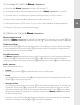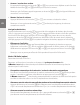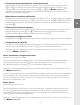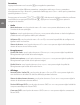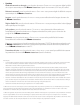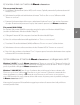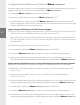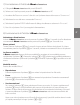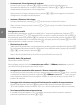Operation Manual
– 28 –
– 28 –
6) Aggiornamento del firmware di TrekStor i.Beat classico
Attenzione: leggere tutte le istruzioni in modo dettagliato prestando grande attenzione alla procedura di
aggiornamento per evitare di provocare eventuali danni a i.Beat classico.
a) Collegare i.Beat classico ad una porta USB del PC.
b) Salvare tutti i dati importanti presenti su i.Beat classico sul PC.
c) È possibile effettuare l‘aggiornamento di i.Beat classico utilizzando il firmware del CD
fornito in dotazione o una versione corrente del firmware scaricata da internet (nella home page
di TrekStor all‘indirizzo http://www.trekstor.de).
Aggiornamento del firmware con il CD fornito in allegato
a) Inserire il CD fornito in allegato nella periferica CD / DVD. Se la funzione di avvio automatico del
sistema è attiva, viene visualizzato un menu con tutti i contenuti del CD.
Nota: se la funzione di avvio automatico del sistema è disattivata, è possibile accedere alla periferica
CD / DVD utilizzando le "RISORSE DEL COMPUTER" e lanciare il programma "MENU.EXE" presente nella directory
principale del CD.
b) Selezionare quindi la voce "FIRMWARE" e seguire le istruzioni.
c) A questo punto scollegare i.Beat classico dalla porta USB del PC.
d) Accendere i.Beat classico per avviare il processo automatico di aggiornamento.
e) Attendere sino quando il processo di aggiornamento non si è completamente concluso.
Una volta completata questa operazione è eventualmente necessario riattivare i.Beat classico.
Aggiornamento del firmware con la versione del firmware corrente scaricata da internet
a) Scaricare il firmware (file *.zip) dalla home page e scompattarlo all‘interno di una cartella.
b) Selezionare il / i file della cartella con il mouse o copiarlo / i premendo il pulsante destro del
mouse ("COPIA").
c) Selezionare all‘interno delle "RISORSE DEL COMPUTER" la periferica di archiviazione di massa
"TREKSTOR I.BEAT CLASSICO".
d) Premere il pulsante destro del mouse e selezionare l‘opzione "INCOLLA" per avviare il processo di copia.
Al termine del processo di copia i file del firmware dati saranno presenti su i.Beat classico.
e) A questo punto scollegare i.Beat classico dalla porta USB del PC.
f) Accendere i.Beat classico per avviare il processo automatico di aggiornamento.
g) Attendere sino quando il processo di aggiornamento non si è completamente concluso. Una
volta completata questa operazione è eventualmente necessario riattivare i.Beat classico.
IT